使用爱思助手更换屏保(壁纸)非常简单。连接设备后,进入“壁纸”功能区,选择或导入心仪图片,点击“设为壁纸”并选择应用到锁屏或主屏幕即可。
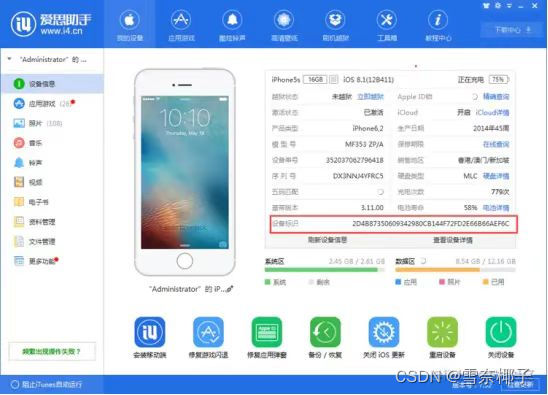
文章目录

更换屏保前的准备工作
在开始美化您的iPhone或iPad屏幕之前,需要确保一切准备就绪。正确的准备是成功更换壁纸的第一步,可以避免许多不必要的操作问题。首先,您需要在电脑上安装最新版本的爱思助手PC端。您可以从其官方网站 i4.cn 获取最稳定、最安全的安装程序。安装过程非常直观,只需按照屏幕提示操作即可。

接下来,请使用一条质量可靠的USB数据线将您的iOS设备(iPhone或iPad)连接到电脑。首次连接时,您的设备屏幕上会弹出“要信任此电脑吗?”的提示,请务必点击“信任”,并在需要时输入您的设备解锁密码。这是建立设备与电脑之间安全通信渠道的关键步骤。成功连接后,爱思助手主界面将显示您设备的详细信息,例如型号、系统版本和存储空间,这表明设备已被正确识别,您可以进行下一步操作了。
用爱思助手怎么换屏保或壁纸
爱思助手提供了两种灵活的方式来更换您设备的“屏保”,这里通常指的是锁屏界面和主屏幕的壁纸。您可以直接从爱思助手庞大的在线资源库中挑选,也可以将自己喜欢的个人照片或下载的图片导入并设置为壁纸。无论哪种方式,操作都十分便捷。
方法一:使用爱思助手在线壁纸资源
对于希望快速找到高质量壁纸的用户,爱思助手的在线壁纸库是一个绝佳的选择。这里的资源丰富多样,并且已经根据不同设备的分辨率进行了优化。
第一步:进入壁纸模块
设备成功连接后,在爱思助手顶部的功能导航栏中找到并点击“壁纸”选项。您将进入一个全新的界面,这里汇集了海量的壁纸资源。
第二步:筛选与预览
在壁纸库中,您可以通过左侧的分类(如风景、动漫、明星、简约等)快速定位自己喜欢的风格。您也可以直接使用顶部的搜索框,输入关键词查找特定主题的壁纸。将鼠标悬停在任意一张壁纸缩略图上,通常会出现“预览”或“下载”选项。点击预览可以查看壁纸在模拟手机屏幕上的全屏效果。
第三步:设置壁纸
找到心仪的壁纸后,可以直接点击图片下方的“设为壁纸”按钮。此时,系统会弹出一个对话框,询问您希望将这张壁纸应用于“设定锁定屏幕”、“设定主屏幕”,还是两者同时设定。根据您的个人偏好进行选择,爱思助手会自动完成剩下的所有操作。几秒钟后,您拿起手机即可看到全新的壁纸。
导入个人图片或照片作为壁纸
如果您想用自己的摄影作品、家庭照片或网上下载的特定图片作为壁纸,爱思助手的导入功能就能派上用场。这个过程同样简单高效。
第一步:定位导入功能
在“壁纸”功能界面的右上角,您会看到一个明显的“导入”按钮。点击它,系统会打开一个文件选择窗口,让您浏览电脑中的文件。
第二步:选择并导入图片
在文件选择窗口中,找到您想要设置为壁纸的图片文件,可以单选或多选,然后点击“打开”。爱思助手会将这些图片导入到“我的壁纸”或一个临时区域中。为了获得最佳显示效果,建议选择分辨率与您设备屏幕相匹配或更高的图片。
第三步:从导入项中设置壁纸
图片导入后,会显示在爱思助手的壁纸列表中。此时的操作与使用在线资源完全相同:找到您刚刚导入的图片,点击下方的“设为壁纸”按钮,然后选择将其设置为锁屏、主屏幕或两者皆是。通过这种方式,您可以将任何存储在电脑上的精美图片轻松转移并应用到您的iPhone上。
如何设置动态壁纸(实况照片)
iOS设备支持将“实况照片”(Live Photo)设置为锁屏壁纸,通过重按屏幕(在支持3D Touch或Haptic Touch的机型上)来使其播放动态效果。使用爱思助手,您同样可以方便地管理和设置这类动态壁纸。
首先,需要明确的是,爱思助手本身不直接“创造”动态壁纸,而是作为一个强大的文件管理工具,帮助您将电脑上的实况照片或兼容的动态图片文件导入到设备中。您需要先准备好`.heic`格式的实况照片文件(通常包含一张静态图和一个短视频)。
操作流程如下:
- 将您的iPhone连接到电脑并打开爱思助手。
- 在顶部导航栏选择“照片”功能,而不是“壁纸”。
- 在照片管理界面,通过“导入”功能,将您电脑上的实况照片文件导入到设备的相册中。
- 导入成功后,请断开设备与电脑的连接。
- 在您的iPhone上,打开“照片”应用,找到刚刚导入的实况照片。
- 点击左下角的“分享”图标,在弹出菜单中向上滑动,选择“用作墙纸”。
- 在预览界面,确保“实况照片”选项已开启,然后点击“设定”,并选择“设定锁定屏幕”。只有锁屏才支持实况照片的按压播放效果。
通过这种“导入-设置”的流程,您可以借助爱思助手,将网络上下载的或自己制作的任何实况照片设置为您的锁屏壁纸,实现个性化的动态效果。
更换壁纸常见问题与解决方法
在更换壁纸的过程中,有时可能会遇到一些小问题。以下是一些常见情况及其解决方法,可以帮助您顺利完成设置。
问:为什么点击“设为壁纸”后手机没有反应?
答:这可能是由几个原因造成的。首先,检查设备与电脑的连接是否稳定,尝试重新插拔数据线。其次,确保您的iPhone处于解锁状态,而不是在锁屏界面。最后,尝试重启您的iOS设备和电脑上的爱思助手软件,这能解决大部分临时的软件冲突或通信故障。
问:设置后的壁纸为什么看起来很模糊?
答:壁纸模糊通常是因为源图片的分辨率过低。每个型号的iPhone屏幕分辨率都不同。为了达到最清晰的显示效果,您应该选择尺寸大于或等于您设备屏幕分辨率的图片。下表提供了一些常见iPhone型号的屏幕分辨率作为参考。
| iPhone 型号 | 屏幕分辨率 (像素) |
|---|---|
| iPhone 14 Pro Max | 2796 x 1290 |
| iPhone 14 | 2532 x 1170 |
| iPhone 13 | 2532 x 1170 |
| iPhone SE (3rd gen) | 1334 x 750 |
*在选择壁纸时,尽量寻找标记为“高清”或“4K”的资源。
问:爱思助手可以同时设置不同的锁屏和主屏幕壁纸吗?
答:完全可以。在您点击“设为壁纸”后,弹出的选择框中会提供“设定锁定屏幕”和“设定主屏幕”两个独立选项。您可以先为锁屏设置一张壁纸,然后再重复操作,选择另一张图片为主屏幕设置壁纸,实现锁屏和主屏的个性化区分。
不止于壁纸:探索爱思助手的更多个性化功能
成功更换壁纸只是个性化您设备的第一步。作为一款强大而全面的iOS设备管理工具,爱思助手提供了远超壁纸更换的丰富功能,旨在为您打造独一无二的使用体验。
例如,您是否厌倦了系统自带的来电铃声?通过爱思助手的“铃声”制作功能,您可以将任何喜欢的歌曲片段轻松制作成个性化来电铃声或短信提示音,并一键导入设备。整个过程无需复杂的格式转换,只需拖动、截取、保存即可。
此外,爱思助手也是一个出色的文件管理专家。无论是管理照片、视频、音乐,还是备份重要的通讯录和应用程序数据,它都提供了直观的图形化界面。您可以通过它轻松地在电脑和iPhone之间批量传输文件,或者进行整机备份和恢复,为您的宝贵数据提供万无一失的保障。这些功能共同构成了爱思助手强大生态的一部分,使其成为每一位iPhone用户值得信赖的桌面伴侣。